Wenn Sie regelmäßig zwischen Ihrem iPhone, iPad und Mac wechseln, möchten Sie möglicherweise Webseiten von einem Gerät auf ein anderes verschieben. Anstatt die Funktionen Verlauf oder Leseliste zu verwenden, versuchen Sie diese nahtlosen Methoden, um Safari-Registerkarten zwischen Apple-Geräten zu verschieben.
Inhaltsverzeichnis
Verwenden Sie Handoff, um Safari-Tabs zu verschieben
Handoff ist Apples Funktion zum nahtlosen Verschieben einer Aufgabe von einem Apple-Gerät auf ein anderes. Es funktioniert für viele Apps, einschließlich Safari.
Stellen Sie zunächst sicher, dass Handoff auf Ihren Geräten aktiviert ist. Starten Sie von dort aus den Safari-Browser und öffnen Sie dann die Website auf dem primären Gerät. Dies kann Ihr iPhone, iPad oder Mac sein. Stellen Sie sicher, dass Ihr Gerät nicht in den Ruhezustand wechselt, da die Funktion sonst die Registerkarte nicht an das sekundäre Apple-Gerät übergeben kann.
Gehen wir nun zu dem Gerät über, auf dem Sie die Registerkarte Safari öffnen möchten.
Tabs an das iPhone übergeben
Wenn Sie ein neueres iPhone mit der Home-Leiste haben, wischen Sie vom unteren Bildschirmrand nach oben und halten Sie es eine Sekunde lang gedrückt, damit der App Switcher angezeigt wird. Wenn Sie ein älteres iPhone verwenden, drücken Sie zweimal auf die Home-Taste.
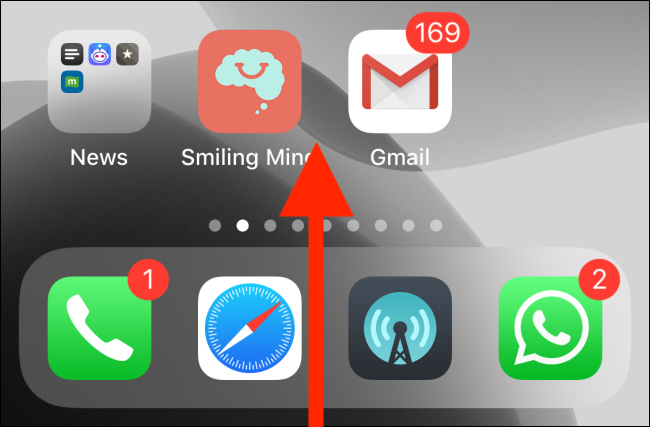
Am unteren Bildschirmrand sehen Sie eine „Safari“-Leiste mit dem Gerätenamen, auf dem die Registerkarte geöffnet ist. Tippen Sie darauf, um die Webseite sofort in Safari auf Ihrem iPhone zu öffnen.

Tabs an iPad und Mac übergeben
Wenn es um den Mac und das iPad geht, funktioniert der Übergabeprozess über das Dock. Auf Ihrem Mac wird in einem separaten Abschnitt am Anfang des Docks ein neues Safari-Symbol angezeigt. Wenn Sie mit der Maus darüber fahren, wird Ihnen das Gerät angezeigt, auf dem die Registerkarte Safari geöffnet ist.
Klicken Sie auf das Symbol, um die Registerkarte in Safari auf Ihrem Mac sofort zu öffnen.

Auf Ihrem Mac ist diese Funktion browserunabhängig. Auch wenn Sie Chrome oder Firefox als Standardbrowser eingestellt haben, funktioniert diese Funktion weiterhin.
Für Ihr iPad finden Sie das „Safari“-Symbol am rechten Rand des Docks mit einem kleinen Badge in der oberen rechten Ecke des Symbols, das das Quellgerät anzeigt. Tippen Sie darauf, um die Webseite in Safari zu öffnen.

Verwenden Sie iCloud-Tabs, um Safari-Tabs zu verschieben
Die Handoff-Funktion ist großartig, wenn Sie mehrere Apple-Geräte zur Hand haben. Aber was ist, wenn Sie eine Website öffnen möchten, die Sie sich vor ein paar Tagen auf einem Ihrer Geräte angesehen haben, ohne sie in die Hand nehmen zu müssen.
Hier kommt die iCloud-Tabs-Funktion ins Spiel. Solange alle Ihre Geräte dieselbe Apple-ID verwenden und Sie die iCloud-Synchronisierung für Safari aktiviert haben, können Sie die iCloud-Tabs-Funktion verwenden.
Mit iCloud-Tabs können Sie Ihren Browserverlauf dort fortsetzen, wo Sie aufgehört haben. Die Funktion befindet sich im Safari-Tab-Umschalter.
Öffnen Sie auf Ihrem iPhone oder iPad die App „Safari“ und tippen Sie in der Symbolleiste auf die Schaltfläche Tabs.

Hier sehen Sie zunächst eine Liste aller geöffneten Registerkarten. Wischen Sie zum unteren Bildschirmrand, und Sie sehen jetzt verschiedene Abschnitte für alle Geräte, die mit Ihrer Apple-ID verbunden sind, mit den jeweiligen Registerkarten, die derzeit auf diesem Gerät geöffnet sind. Stöbern Sie herum und tippen Sie auf eine Seite, um sie zu öffnen.

Klicken Sie auf Ihrem Mac auf die Schaltfläche Tabs in der oberen rechten Ecke.

Scrollen Sie hier zum unteren Bildschirmrand, um alle Ihre Geräte zu finden. Klicken Sie auf eine Webseite, um sie schnell zu öffnen.
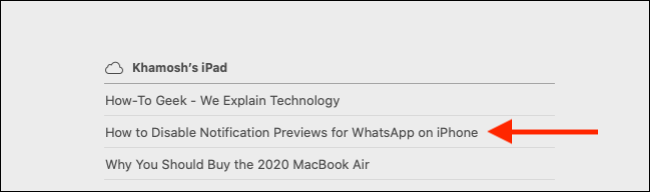
Wenn Sie die Webseite in einem neuen Tab öffnen möchten, halten Sie die „Befehlstaste“ gedrückt, wenn Sie auf den Webseitenlink klicken.
Verwenden Sie AirDrop, um Safari-Tabs zu verschieben
Die Handoff-Funktion ist nicht immer zuverlässig; manchmal wird es einfach nicht angezeigt. Hier können Sie die AirDrop-Funktion verwenden (die in iOS 13, iPadOS 13 und macOS Catalina stark verbessert wurde).
Tippen Sie auf Ihrem iPhone oder iPad auf die Schaltfläche Teilen, während Sie eine Website in Safari anzeigen.

Wählen Sie als Nächstes das Gerät aus, an das Sie es senden möchten.

Klicken Sie auf Ihrem Mac in der Safari-Symbolleiste auf die Schaltfläche Teilen. Wählen Sie hier die Option „AirDrop“.

Wählen Sie nun ein Gerät aus dem AirDrop-Menü aus. Sobald die Webseite gesendet wurde, klicken Sie auf die Schaltfläche „Fertig“, um zurückzugehen.

Verwenden Sie Safari als Standardbrowser? Jetzt ist es an der Zeit, die Safari-Tabs zu beherrschen.
